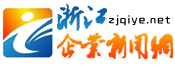
12月20日上午,2019嘉定
于我而言,“水井坊”不单单指那
时装周是流行的风向标,引领着穿
《三国志9》和《三国志11》是
iOS11自带录屏了 玩转iPhone录屏功能图文教程
2020-04-27 15:26:34
来源:
阅读:-
苹果最新的iOS 11系统中,加入了不少新功能,其中“录屏功能”是一个不少果粉非常喜欢的功能,以前只能借助第三方APP实现录屏,如今iOS11自带录屏功能,使用更方便。那么,iOS11录屏功能在哪,如何使用呢?下面“电脑百事”小编就来详细介绍下iOS11录屏功能使用方法。
iOS11录屏功能使用教程
由于录屏功能比较隐藏,要使用,首选需要知道iOS11录屏功能在哪,具体打开方法如下。
1、依次近日iOS11设备的「设置」→「控制中心」→「自定义控制」,然后在点击下面的「屏幕录制」前面的“+”图标,将屏幕录制功能加入控制中心,方便后面找到使用。
屏幕录制
2、将“屏幕录制”添加到“控制中心”后,返回桌面。然后从屏幕底部网上滑,打开控制中心,之后就可以看到「屏幕录制」功能了,点击打开就可以使用了,如图所示。
图示
iOS11录屏功能使用方法:
在控制中心,显示“屏幕录制”功能按钮点击后,自动倒计时3秒钟后,就可以录屏了,这个时候我们可以操作iPhone,其过程就全部在录制中,录制完成后,只要再控制中心再次按一次这个“屏幕录制”按钮,就完成了录屏。
录屏功能
录制的视频,保存在“照片”中,用户可以在iOS11“照片”相册中找到完成的录屏视频哦。
推荐阅读:西安热线
